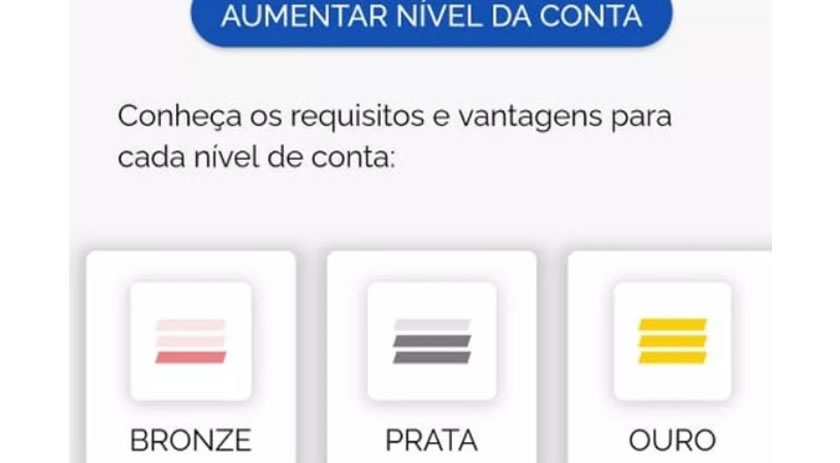A conta gov.br dá acesso aos serviços digitais do governo como, por exemplo, INSS, carteira de trabalho digital, Receita Federal, eSocial, entre outros.
Estas contas são divididas em "ouro", "prata" e "bronze". O padrão ao entrar no serviço é ter o acesso "bronze". O login nível "prata" ou "ouro" exige maior nível de segurança, como reconhecimento facial, permitindo o acesso a bancos credenciados e a serviços mais sensíveis - como o resgate de valores esquecidos nos bancos.
Como criar a conta
A criação da conta gov.br é gratuita. Quem ainda não possui pode fazer o cadastro pelos seguintes caminhos:
Site Acesso (https://sso.acesso.gov.br)
App gov.br (link iOS ou link Android)
Como aumentar o nível da conta gov.br?
A conta gov.br tem três níveis de segurança e acesso: bronze, prata e ouro.
Ao ser criada via formulário online do INSS ou da Receita Federal, por exemplo, a conta gov.br costuma iniciar no nível bronze, que dá acesso apenas parcial aos serviços digitais do governo e cujo grau de segurança é considerado apenas básico.
Ao fazer o login no gov.br, o cidadão já é informado do nível da conta. Para aumentar o nível, basta seguir as instruções ou entrar em "Privacidade/Selos de Confiabilidade".
Como obter nível prata
O nível prata é obtido por meio de:
-Validação facial pelo aplicativo gov.br para conferência da sua foto nas bases da Carteira de Habilitação (CNH)
-Validação dos dados pessoais via internet banking de um banco credenciado
-Validação dos dados com usuário e senha do SIGEPE, se o cidadão for servidor público federal
Como obter nível ouro
O nível máximo de segurança pode ser através de:
-Validação facial pelo aplicativo gov.br para conferência da sua foto nas bases da Justiça Eleitoral
-Validação dos seus dados com Certificado Digital compatível com ICP-Brasil
Está com problemas na conta?
Confira, abaixo, qual pode ser a razão do problema e como solucioná-lo:
Como recuperar a conta de acesso
Para recuperar a conta de acesso, digite o CPF na tela inicial e clique no botão "Continuar". Em seguida, clique no link "Esqueci minha senha". O Login Único avaliará a forma mais segura para recuperar a conta ao cidadão.
Por meio do aplicativo gov.br:
Clique no botão "Gerar QR-CODE". Caso não possa recuperar pelo aplicativo, basta clicar no botão "Não tenho celular".
O QR-CODE para criação da conta será apresentado em tela. Abra o aplicativo gov.br e clique no botão "Ler QR CODE". Aponte o celular para tela do computador para fazer a leitura do QR-CODE. Em seguida, clique em "Fazer Reconhecimento Facial". Posicione o rosto de frente para câmera celular e siga as orientações até sistema validar as informações. Por fim, preencha os campos com uma nova senha e clique em "Concluir" para recuperar o cadastro.
Por meio dos bancos credenciados:
Clique na imagem do banco credenciado desejado. Caso não possa recuperar pelo banco, basta clicar no botão "Recuperar de outra forma".
Siga os procedimentos do banco credenciado e defina a senha e clique em "Concluir" para finalizar a recuperação da sua conta.
Por e-mail:
Após conferir se o e-mail do cadastro está correto, clique em "Enviar código". Caso não possa recuperar pelo e-mail, basta clicar em "Não tenho acesso a este e-mail". Abra o e-mail e busque o código de acesso encaminhado (confira na caixa de spam caso não esteja na caixa de entrada). Digite o código de acesso e clique em "Avançar". Defina a senha e finalize a recuperação da sua conta.
Por Mensagem de Texto (SMS):
Confira se o número de celular no cadastro está correto e clique em "Enviar código". Caso não possa recuperar pelo número de celular, basta clicar em "Não tenho acesso a este celular". Confira a mensagem recebida no celular informado e digite o código no campo Código de 6 caracteres, e clique em "Avançar". Defina a senha e finalize recuperação da sua conta.
Não é possível cadastrar senha
As senhas das contas devem ter entre oito e 70 caracteres. Elas podem incluir:
Letras maiúsculas e minúsculas. As senhas diferenciam maiúsculas de minúsculas, portanto “C” é diferente de “c”;
Números;
Símbolos (! ” # $ % & ( ) * + , - . / : ; < = > ? @ [ ] ^ { | }).
Evite senhas comuns como: Datas, 12345678 e nomes.
Código de acesso pelo e-mail ou SMS não chega
Possíveis causas:
SMS ou E-mail inválido (erro de digitação) ou
-mail de confirmação está na sua caixa de spam (Lixo Eletrônico) ou
E-mail de confirmação ainda não chegou na sua caixa de e-mail ou;
SMS de confirmação depende da funcionalidade de mensagem está disponível ao celular pela operadora ou;
SMS de confirmação depende de créditos disponíveis no plano de celular para recebimento de mensagens.
Dependendo do serviço de e-mail, pode demorar até 24 horas para chegar na caixa de e-mail. E dependendo do serviço de SMS, pode não receber a mensagem de imediato.
Aguardar alguns minutos para verificar novo envio.
Alterações no cadastro
Caso o cidadão perceba alterações no cadastro que não foram feitas por ele, deve enviar e-mail para atendimentogovbr@economia.gov.br seguindo as orientações:
Colocar o assunto do e-mail: Não alterei meus dados cadastrais. Colocar o conteúdo do e-mail com as informações:
Nome do Cidadão;
CPF do Cidadão;
Uma foto de rosto (selfie) do cidadão, mostrando o seu documento com a foto ao lado do rosto;
Anexar o Print (foto/captura da tela) do e-mail ou SMS recebido com informação da alteração.
A partir daí, basta seguir os procedimentos para recuperação de conta.
Mensagem: “Erro ao realizar o login do usuário. Tente novamente”
Os portais REDESIM site externo e Empreendedor site externo necessitam, para autenticação, do e-mail no cadastro do login único. Caso o e-mail não esteja cadastrado, os portais apresentam a mensagem "Erro ao realizar o login do usuário. Tente novamente".
Para resolver a situação, favor seguir os passos:
Acessar a Conta gov.br;
Inserir o e-mail por meio dos passos presentes na alteração dos dados cadastrais;
Realizar autenticação no portal novamente para continuar processo.
G1